Muchas veces los ISP bloquean páginas de internet utilizando el método conocido como DNS, esto quiere decir que cuando tu computador le pregunta a los servidores de tu proveedor de Internet como llegar a una página determinada, estos le responden que no existe y por lo tanto no puedes entrar. Saltar ese tipo de bloqueo es relativamente sencillo utilizando openDNS, que es una iniciativa libre precisamente para intentar asegurar la imparcialidad y libertad de Internet.
Aquí los pasos para configurarlos en cualquier computador con Windows 7.
Paso 1. Entrar al Panel de control, lo haces entrando al menú principal desde el botón inicio.
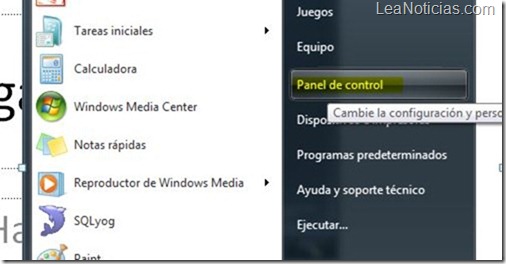
Paso 2. Una vez allí haces click en Redes e Internet
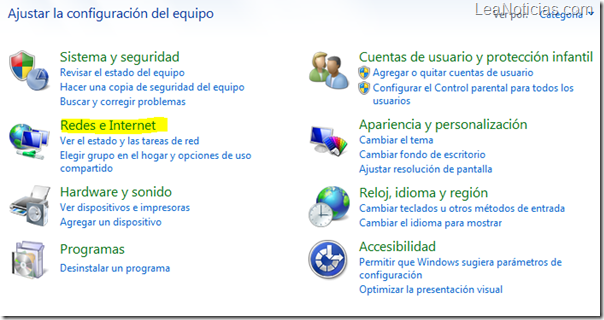
Paso 3: En la ventana que se abre, hacemos click en Centro de redes y recursos compartidos

Paso 4. Una vez allí en el lado izquierdo de la pantalla, entramos en “Cambiar configuración del adaptador”

Paso 5. Al entrar, nos aparecerán todas las interfaces de red que tiene el equipo. Las más comunes son Conexión de área local y Conexión de red inalámbrica.
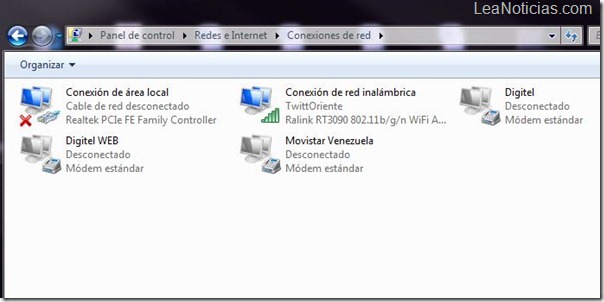
Debes hacer click con el botón alternativo de tu ratón en la que estés utilizando, por ejemplo, si tu computador se conecta por cable es Conexión de área local, pero si es por Wi-Fi, es en Conexión de red inalámbrica y en el menú que se abre, entrar en “Estado”.

Paso 6. En la ventana que abre, hacer click en el botón “Propiedades”.
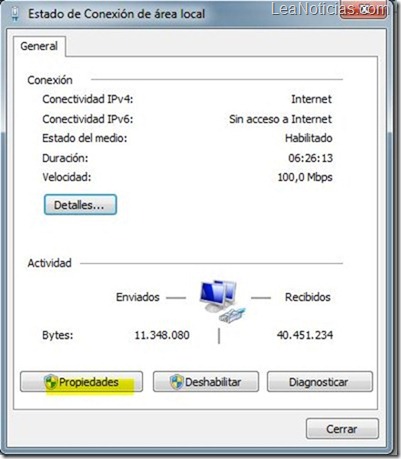
Paso 7. Debemos seleccionar tal como se ve en la imagen (que quede sombreado) “Protocolo de internet versión 4 (TCP/IPv4)” y posteriormente hacer click en el botón “Propiedades”.
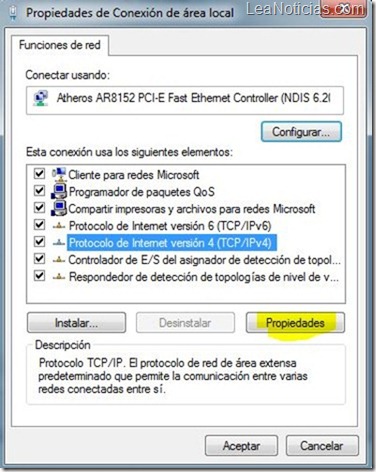
Paso 8. Se abre otra ventana, ahí se deben realizar los siguientes pasos en este orden:
- Seleccionar “Usar las siguientes direcciones de servidor DNS”.
- Llenar los cuadros con los siguientes números (tal como los de la imagen):
- El de arriba: 208.67.222.222
- El de abajo: 208.67.220.220
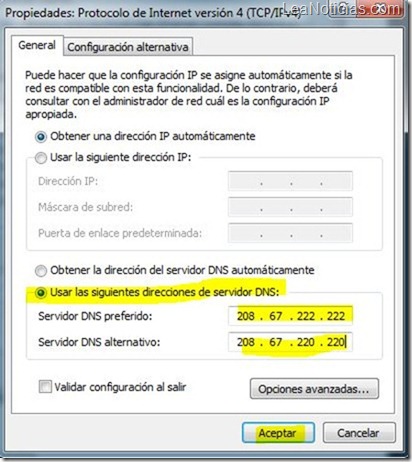
También puedes probar utilizando los DNS públicos de google, sus direcciones IP son:
- 8.8.8.8
- 8.8.4.4
Listo, puedes cerrar todas las ventanas que abriste, y si el bloqueo del proveedor de Internet es por DNS, ahora podrás entrar sin problemas al sitio bloqueado.
Si te funcionó, deja un comentario con el nombre de tu proveedor de Internet, el país y la página bloqueada.
